สวัสดีชาว HFC ทุกท่านที่หลงรักในความน่ารักของหมีดุ๊กดิ๊กค่าาาา
วันนี้ไม่มีดุ๊กดิ๊กมาฝาก แต่จะมาแชร์วิธีทำดุ๊กดิ๊กให้ผู้ที่สนใจได้ลองทำไปด้วยกันค่ะ
กระทู้นี้เกิดขึ้นมาได้เพราะมีหลายเสียง ทั้งหน้าไมค์และหลังไมค์บอกมาว่าอยากให้สอนทำดุ๊กดิ๊กหมีฮั่นให้หน่อย
ความจริงแล้วมีหลายๆเว็ปได้สอนทำภาพเคลื่อนไหวในลักษณะนี้ไว้อยู่บ้าง หากว่าขั้นตอนวิธีการทำของเราไม่ตรงกับที่อื่น
หรืออาจจะเรียกเครื่องมือต่างๆไม่ถูกต้อง ก็ต้องขออภัยด้วยนะคะ
เรียกว่าเป็นการแชร์วิธีทำภาพเคลื่อนไหวในแบบของโอวา คุมะ แล้วกันค่ะ 555
หากมีตรงไหนที่ผิดพลาดไป สามารถคอมเม้นบอกไว้ได้เลยนะคะ ถือว่าเป็นการแลกเปลี่ยนความรู้กันด้วย ^_^
ในส่วนของภาพประกอบคงโดนใจ HFC หากใครที่คิดว่า เอ๊!! มันจะยากมั้ยน้ออออ จะลองทำดีมั้ย ทำไมขั้นตอนดูเยอะจัง
ขอบอกว่าไม่ยากอย่างที่คิดแน่นอนค่ะ ภาพประกอบอาจจะเยอะหน่อย เพราะอยากให้เห็นรายละเอียดต่างๆครบถ้วน
แต่มีบางขั้นตอนที่ไม่สามารถแคปภาพมาได้จริงๆค่ะ เลยต้องขออธิบายเป็นตัวหนังสือแทน
เกริ่นมายาวเชียว ได้เวลาลงมือปฏิบัติกันแล้ว พร้อมกันมั้ยคะ
หากพร้อมแล้ว ลุยค่าาาา
โปรแกรมพื้นฐานที่ใช้ในการทำดุ๊กดิ๊ก มีสองโปรแกรมค่ะ
1. Adobe Photoshop (versionไหนก็ได้ค่ะ ของเราเป็น Adobe Photoshop CS3)
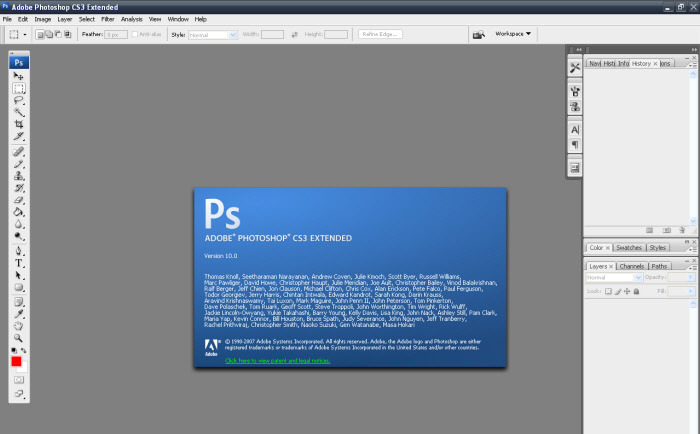
2. GOM Player (หรือโปรแกรมเล่นวีดิโอที่สามารถแคปภาพต่อเนื่องได้)

เมื่อเตรียมทั้งสองโปรแกรมเรียบร้อยแล้ว กดเซฟภาพในสปอยล์ด้านล่างนี้ แล้วทำไปพร้อมๆกันค่ะ
[Spoil] คลิกเพื่อดูข้อความที่ซ่อนไว้



 ขั้นที่ 1
ขั้นที่ 1
เปิด Photoshop ขึ้นมา
(วิธีลัด) เปิดโฟล์เดอร์ที่เซฟภาพไว้ให้เป็นหน้าต่างเล็กๆ ซ้อนบนโฟโต้ช็อป แล้วลากรูปทั้งสี่ที่เตรียมไว้ลงในพื้นที่สีเทา
(วิธีทั่วไป) มองตรงแถบด้านบนสุด กด File >> Open… >> เลือกไฟล์ตามที่อยู่ที่เซฟไว้
ทั้งสองวิธีจะได้รูป ‘หมีแบ๊ว’ ‘โงกุน’ ‘จุนซา’ ‘ราเชนทร์’ มาอยู่หน้าจอตามภาพ
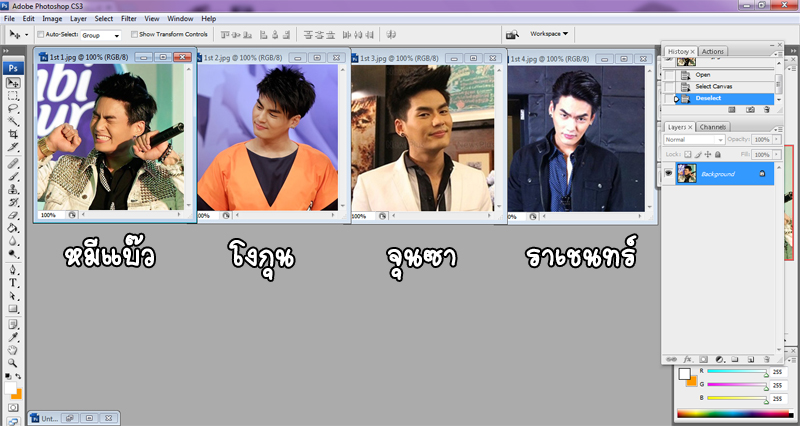
 ขั้นที่ 2
ขั้นที่ 2
(วิธีลัด) กด Ctrl + N (ตัวอักษร N)
(วิธีทั่วไป) แถบด้านบน กด File >> New…
ทั้งสองวิธี เมื่อกดแล้วจะปรากฏหน้าต่างขึ้นมาให้สร้างงานใหม่ ขั้นตอนนี้ให้กำหนดขนาดตามภาพเลยค่ะ
Width: 250 pixels
Height: 250 pixels
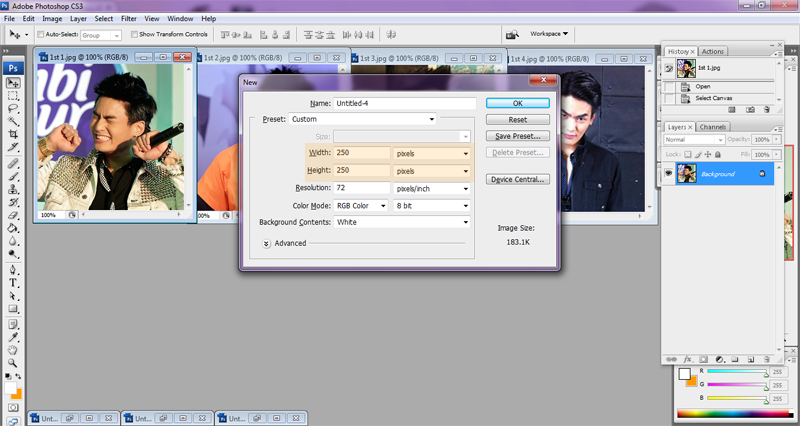
เป็นอันเสร็จเรียบร้อยในขั้นตอนการเตรียมภาพทั้งหมด 5 ภาพถ้วน
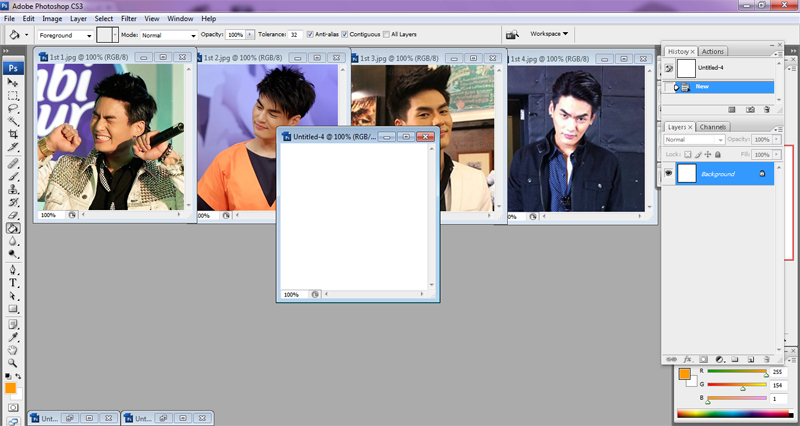
 ขั้นที่ 3
ขั้นที่ 3
ให้กดยุบภาพอื่นๆลงไปก่อน เพื่อป้องกันการสับสน เหลือไว้แค่ ภาพหมีแบ๊ว(ภาพต้นฉบับ) และภาพสีขาว(ภาพที่จะทำดุ๊กดิ๊ก)
(วิธีลัด) เลือกหน้าต่างภาพต้นฉบับ กด Ctrl + A
(วิธีทั่วไป) ดูทางแถบเครื่องมือด้านซ้าย กดเลือกเครื่องมือที่ดาวสีเหลืองตามภาพ แล้วคลิกลากคลุมที่ภาพต้นฉบับ
ทั้งสองวิธีได้ผลลัพธ์เหมือกัน สังเกตว่าจะมีเส้นไข่ปลาขึ้นมารอบๆภาพ หมายความว่าเราได้เลือกวัตถุนั้นแล้ว
ส่วนตัวแล้วแนะนำให้ใช้คีย์ลัดค่ะ สะดวก รวดเร็ว และแม่นยำกว่า

หลังจากคลุมภาพแล้ว ก็ก๊อบภาพ
(วิธีลัด) กด Ctrl + C
(วิธีทั่วไป) ไปตรงแถบด้านบน เลือก Edit >> Copy
เมื่อก๊อบภาพเสร็จ ก็ไปวางภาพที่หน้าต่างภาพที่จะทำดุ๊กดิ๊ก
(วิธีลัด) กด Ctrl >> V
(วิธีทั่วไป) ไปตรงแถบด้านบน เลือก Edit >> Paste
เมื่อวางภาพแล้ว ที่หน้าต่างภาพที่จะทำดุ๊กดิ๊ก ก็จะมีภาพหมีแบ๊วตามมา
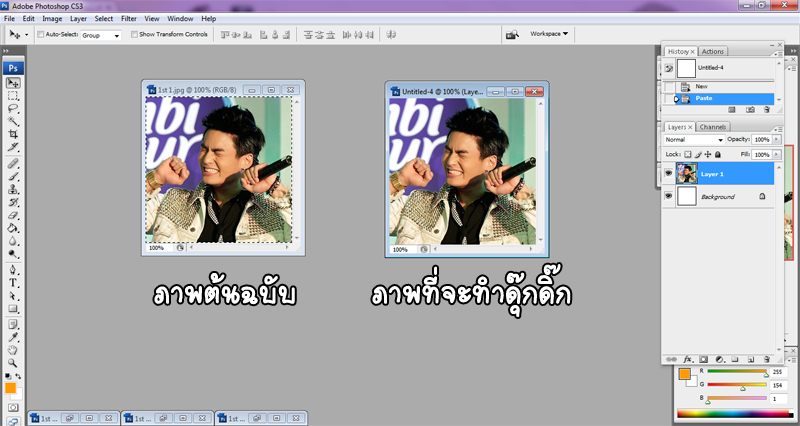
ทำแบบเดี๋ยวกันนี้กับอีกสามภาพที่เหลือ

เมื่อวางจนครบทั้งสี่ภาพจะได้ตามนี้ ให้สังเกตกล่อง Layer ด้านขวามือ จะได้ทั้งหมด 4 เลเยอร์พอดี
(หากใครไม่มีกล่องเลเยอร์ ให้ไปที่แถบด้านบน กด Window >> Layers หรือกดปุ่ม F7)
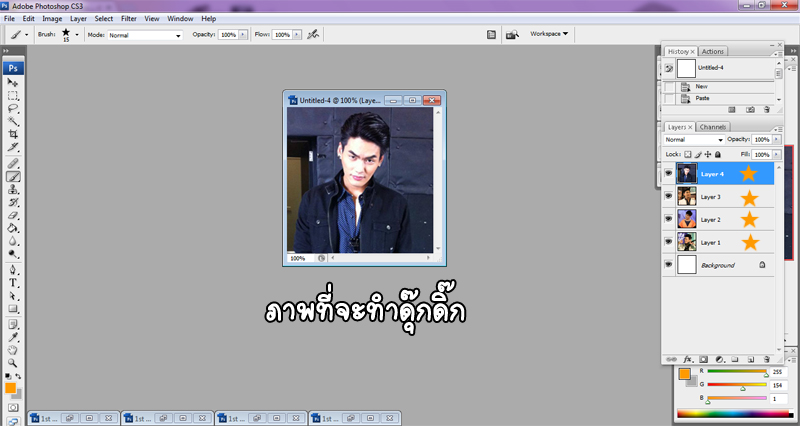
จากนั้นก็ปิดหน้าต่างภาพต้นฉบับทั้งสี่ภาพได้เลยค่ะ เหลือไว้แต่หน้าต่างภาพที่จะทำดุ๊กดิ๊ก

[CR] : : : [วิธีทำดุ๊กดิ๊ก] : : : เชิญชวน HFC มาทำดุ๊กดิ๊กแบบหมีๆกัน
วันนี้ไม่มีดุ๊กดิ๊กมาฝาก แต่จะมาแชร์วิธีทำดุ๊กดิ๊กให้ผู้ที่สนใจได้ลองทำไปด้วยกันค่ะ
กระทู้นี้เกิดขึ้นมาได้เพราะมีหลายเสียง ทั้งหน้าไมค์และหลังไมค์บอกมาว่าอยากให้สอนทำดุ๊กดิ๊กหมีฮั่นให้หน่อย
ความจริงแล้วมีหลายๆเว็ปได้สอนทำภาพเคลื่อนไหวในลักษณะนี้ไว้อยู่บ้าง หากว่าขั้นตอนวิธีการทำของเราไม่ตรงกับที่อื่น
หรืออาจจะเรียกเครื่องมือต่างๆไม่ถูกต้อง ก็ต้องขออภัยด้วยนะคะ
เรียกว่าเป็นการแชร์วิธีทำภาพเคลื่อนไหวในแบบของโอวา คุมะ แล้วกันค่ะ 555
หากมีตรงไหนที่ผิดพลาดไป สามารถคอมเม้นบอกไว้ได้เลยนะคะ ถือว่าเป็นการแลกเปลี่ยนความรู้กันด้วย ^_^
ในส่วนของภาพประกอบคงโดนใจ HFC หากใครที่คิดว่า เอ๊!! มันจะยากมั้ยน้ออออ จะลองทำดีมั้ย ทำไมขั้นตอนดูเยอะจัง
ขอบอกว่าไม่ยากอย่างที่คิดแน่นอนค่ะ ภาพประกอบอาจจะเยอะหน่อย เพราะอยากให้เห็นรายละเอียดต่างๆครบถ้วน
แต่มีบางขั้นตอนที่ไม่สามารถแคปภาพมาได้จริงๆค่ะ เลยต้องขออธิบายเป็นตัวหนังสือแทน
เกริ่นมายาวเชียว ได้เวลาลงมือปฏิบัติกันแล้ว พร้อมกันมั้ยคะ
หากพร้อมแล้ว ลุยค่าาาา
โปรแกรมพื้นฐานที่ใช้ในการทำดุ๊กดิ๊ก มีสองโปรแกรมค่ะ
1. Adobe Photoshop (versionไหนก็ได้ค่ะ ของเราเป็น Adobe Photoshop CS3)
2. GOM Player (หรือโปรแกรมเล่นวีดิโอที่สามารถแคปภาพต่อเนื่องได้)
เมื่อเตรียมทั้งสองโปรแกรมเรียบร้อยแล้ว กดเซฟภาพในสปอยล์ด้านล่างนี้ แล้วทำไปพร้อมๆกันค่ะ
[Spoil] คลิกเพื่อดูข้อความที่ซ่อนไว้
ขั้นที่ 1
เปิด Photoshop ขึ้นมา
(วิธีลัด) เปิดโฟล์เดอร์ที่เซฟภาพไว้ให้เป็นหน้าต่างเล็กๆ ซ้อนบนโฟโต้ช็อป แล้วลากรูปทั้งสี่ที่เตรียมไว้ลงในพื้นที่สีเทา
(วิธีทั่วไป) มองตรงแถบด้านบนสุด กด File >> Open… >> เลือกไฟล์ตามที่อยู่ที่เซฟไว้
ทั้งสองวิธีจะได้รูป ‘หมีแบ๊ว’ ‘โงกุน’ ‘จุนซา’ ‘ราเชนทร์’ มาอยู่หน้าจอตามภาพ
ขั้นที่ 2
(วิธีลัด) กด Ctrl + N (ตัวอักษร N)
(วิธีทั่วไป) แถบด้านบน กด File >> New…
ทั้งสองวิธี เมื่อกดแล้วจะปรากฏหน้าต่างขึ้นมาให้สร้างงานใหม่ ขั้นตอนนี้ให้กำหนดขนาดตามภาพเลยค่ะ
Width: 250 pixels
Height: 250 pixels
เป็นอันเสร็จเรียบร้อยในขั้นตอนการเตรียมภาพทั้งหมด 5 ภาพถ้วน
ขั้นที่ 3
ให้กดยุบภาพอื่นๆลงไปก่อน เพื่อป้องกันการสับสน เหลือไว้แค่ ภาพหมีแบ๊ว(ภาพต้นฉบับ) และภาพสีขาว(ภาพที่จะทำดุ๊กดิ๊ก)
(วิธีลัด) เลือกหน้าต่างภาพต้นฉบับ กด Ctrl + A
(วิธีทั่วไป) ดูทางแถบเครื่องมือด้านซ้าย กดเลือกเครื่องมือที่ดาวสีเหลืองตามภาพ แล้วคลิกลากคลุมที่ภาพต้นฉบับ
ทั้งสองวิธีได้ผลลัพธ์เหมือกัน สังเกตว่าจะมีเส้นไข่ปลาขึ้นมารอบๆภาพ หมายความว่าเราได้เลือกวัตถุนั้นแล้ว
ส่วนตัวแล้วแนะนำให้ใช้คีย์ลัดค่ะ สะดวก รวดเร็ว และแม่นยำกว่า
หลังจากคลุมภาพแล้ว ก็ก๊อบภาพ
(วิธีลัด) กด Ctrl + C
(วิธีทั่วไป) ไปตรงแถบด้านบน เลือก Edit >> Copy
เมื่อก๊อบภาพเสร็จ ก็ไปวางภาพที่หน้าต่างภาพที่จะทำดุ๊กดิ๊ก
(วิธีลัด) กด Ctrl >> V
(วิธีทั่วไป) ไปตรงแถบด้านบน เลือก Edit >> Paste
เมื่อวางภาพแล้ว ที่หน้าต่างภาพที่จะทำดุ๊กดิ๊ก ก็จะมีภาพหมีแบ๊วตามมา
ทำแบบเดี๋ยวกันนี้กับอีกสามภาพที่เหลือ
เมื่อวางจนครบทั้งสี่ภาพจะได้ตามนี้ ให้สังเกตกล่อง Layer ด้านขวามือ จะได้ทั้งหมด 4 เลเยอร์พอดี
(หากใครไม่มีกล่องเลเยอร์ ให้ไปที่แถบด้านบน กด Window >> Layers หรือกดปุ่ม F7)
จากนั้นก็ปิดหน้าต่างภาพต้นฉบับทั้งสี่ภาพได้เลยค่ะ เหลือไว้แต่หน้าต่างภาพที่จะทำดุ๊กดิ๊ก